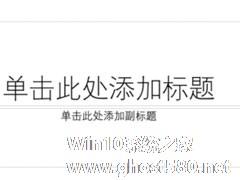-
PPT如何制作出横向腰封型封面?PPT制作出横向腰封型封面的方法
- 时间:2024-05-04 16:48:54
大家好,今天Win10系统之家小编给大家分享「PPT如何制作出横向腰封型封面?PPT制作出横向腰封型封面的方法」的知识,如果能碰巧解决你现在面临的问题,记得收藏本站或分享给你的好友们哟~,现在开始吧!
PPT是一款我们经常使用办公软件之一,你知道PPT如何制作出横向腰封型封面吗?接下来我们一起往下看看PPT制作出横向腰封型封面的方法吧。
方法步骤
1、打开PPT,建立空白演示文稿;
2、插入一张全屏背景图片;

3、在页面中央位置插入一个横向矩形(类似新书的腰封),矩形面积占全页约三分之一;
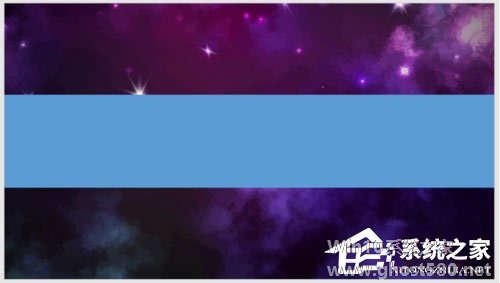
4、矩形填充为白色,设置透明度;
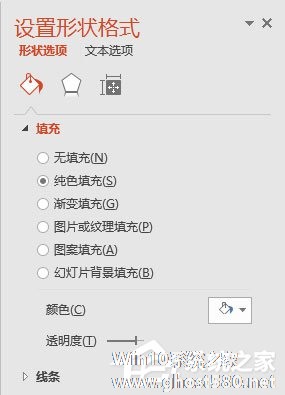

5、在矩形约三分之一位置插入logo;

6、再插入标题和副标题文字,就制作完成了横向腰封型PPT封面。
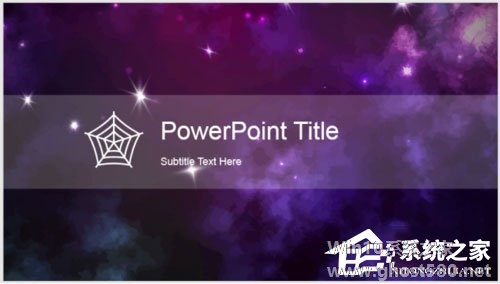
以上就是PPT如何制作出横向腰封型封面的全部内容,按照以上的方法操作,你就能轻松的掌握PPT制作出横向腰封型封面的方法了。
以上就是关于「PPT如何制作出横向腰封型封面?PPT制作出横向腰封型封面的方法」的全部内容,本文讲解到这里啦,希望对大家有所帮助。如果你还想了解更多这方面的信息,记得收藏关注本站~
【Win10系统之家独①家★使用!】
相关文章
-

PPT如何制作出横向腰封型封面?PPT制作出横向腰封型封面的方法
PPT是一款我们经常使用办公软件之一,你知道PPT如何制作出横向腰封型封面吗?接下来我们一起往下看看PPT制作出横向腰封型封面的方法吧。
方法步骤
1、打开PPT,建立空白演示文稿;
2、插入一张全屏背景图片;
3、在页面中央位置插入一个横向矩形(类似新书的腰封),矩形面积占全页约三分之一;<imgsrc="http://www.... -
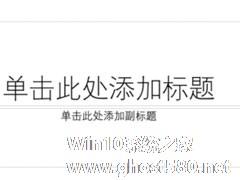
PPT如何制作出纵向书签型封面?PPT制作出纵向书签型封面的方法
PPT是我们日常办公需要的应用软件之一,你知道PPT如何制作出纵向书签型封面的吗?我们一起往下看看PPT制作出纵向书签型封面的方法吧。
方法步骤
1、打开PPT,建立空白演示文稿;
2、插入一个矩形,位于页面中央;
3、矩形设置双色渐变;<imgsrc="http://www.gho -

PPT怎么制作出透视风格封面?PPT制作出透视风格封面的方法
PPT是大家认为非常好用的办公软件之一,你会使用PPT制作出透视风格封面吗?不懂得怎么制作得小伙伴们跟着小编一起往下看看PPT制作出透视风格封面的方法吧。
方法步骤
1、打开PPT,建立空白演示文稿;
2、绘制一个全屏矩形,并着色;
3、插入一张图片;<imgsrc="http://www.ghost580.net/d -

PPT如何制作出3D视觉效果图片?PPT制作3D视觉效果图片的方法
PPT如何制作出3D视觉效果图片?最近很多小伙伴向我询问,ppt中应该如何制作出带有3D效果的图片。下面就给大家带来PPT制作3D视觉效果图片的方法步骤。
方法/步骤
1、PPT中插入素材图片并复制一张。
2、“插入”“形状”中的梯形,调整大小和位置。叠放在原图片上。
3、全选梯形与原图片,执行“合并形状”中的“相交”。为梯形图片添加白...